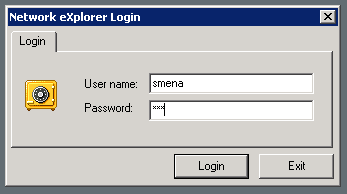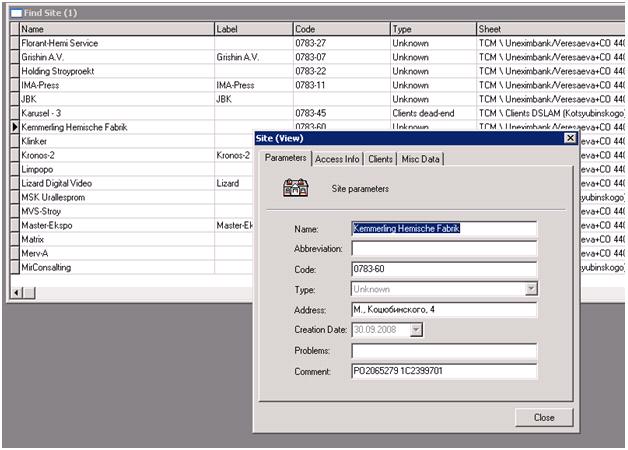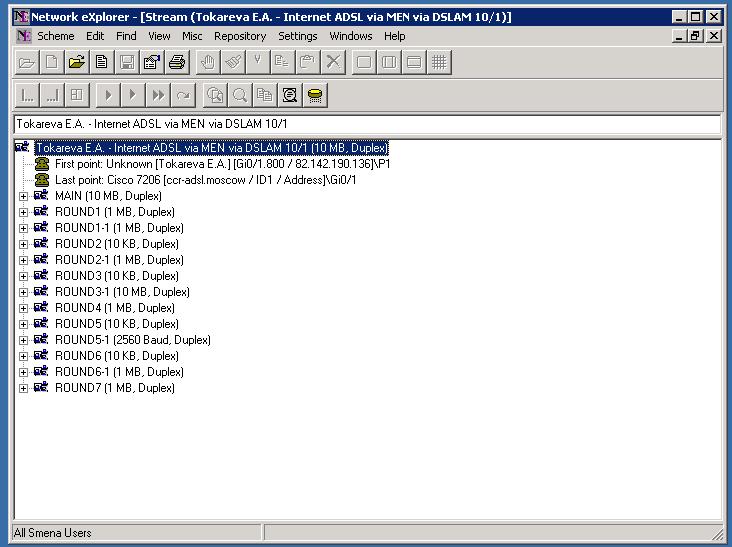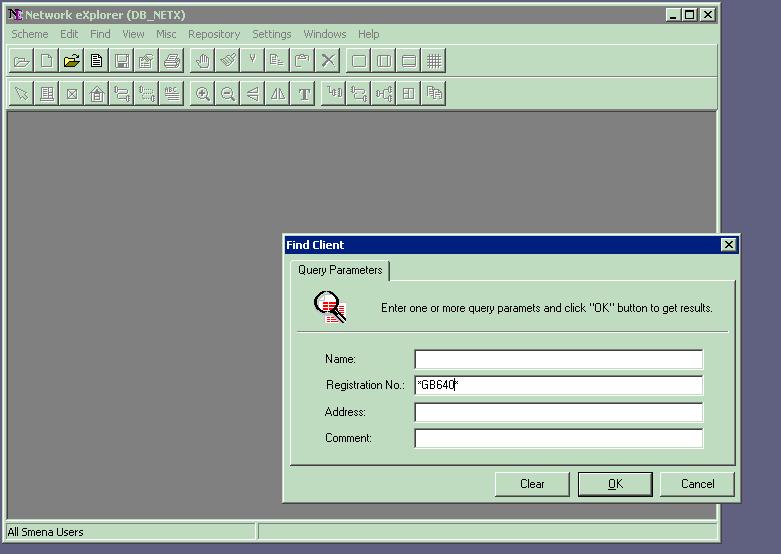Поиск id клиентского канала.[]
Пример. Имеем:
Клиент:KEMMERLING HEMI, Представительство О О О Кёммерлинг Хемише Фабрик Гмбх (Германия), Коцюбинского ул, д. 4 Тип подключения: переезд клиента на новый адрес оборудование: нет скорость: 10 Мбит/с логин: новый hemishe дата включения: 10.10.08. инженер: П.Макаров.
1.Для того чтобы запустить Network eXplorer(он же NetX)
Для этого подсоединяемся через Удаленный рабочий стол к адресу 212.44.129.195
Вводим свои логин и пароль в домене SOVINTEL.
Далее на рабочем столе находим и щелкаем по ярлыку Network eXplorer. Появится окошко ввода логина и пароля. Узнаём данные у коллег или внимательно смотрим на скриншот, пока звёздочки не превратятся в циферки.
После ввода логина и пароля откроется основная форма NETX: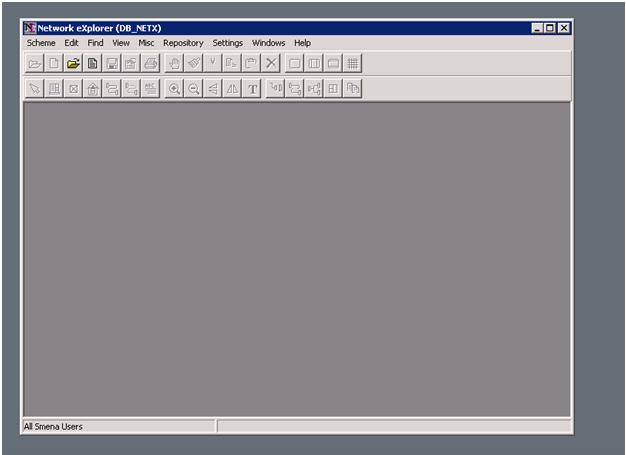
2. Выбираем Find->Site.В появившемся окошке пишем адрес примерно в таком виде:
Текст и номер дома с обоих сторон выделяется *звездочками*
3. Нажав ОК. получим что-то вида: 
Записей довольно много, но из них нужно найти что-то типа Investelectrosvyaz или название самого клиента.
4. Щелчок ПКМ по названию клиента, выбираем View и видим:
Из строки Comment могут понадобиться данные PO2065279 1C2399701, которые являются ключами для поиска клиента в других инструментах Project Order и 1C соответственно.
5.Щелчок ПКМ по названию клиента и выбираем Find:
Видим схематичный план подключения и нашего клиента выделенного гламурно розовой рамочкой. Щелчком выделяем аплинк( чтобы он тоже стал гламурно розовым):
Выбираем Find -> Stream Through ->Line
и видим
Где и находим заветный ID канала. Но такой метод может и не дать результатов, тогда можно прибегнуть к помощи 1C.
Поиск схемы подключения по известному id-канала
[]
Пример. Имеем текст заявки следующего содержания: нет связи на канале 1182884.
1.Запускаем NetX. В появившемся окне выбираем Find -> Stream. В появившемся окне в поле Billing ID вводим айдишник канала

Жмем ОК.
2.В появившемся окне: 
ПКМ по названию клиента и выбираем Open:
Здесь мы видим так называемуюТрассировку ( схему подключения клиента по железкам). Обычно клиент подключен через схему Main, а остальные (Round N) являются дублирующими частями основной трассы.
3. "Развернув" схему Main мы можем убедиться во всем многообразии оборудования используемого в Голден Телеком.
Соответственно, ядро сети находится внизу, а клиентское оборудование вверху. Почти все оборудование прописывается в схеме по 2 раза (одна строка - порт(плата, vlan) uplink'а, другая-порт(плата, vlan и т.д.) к клиенту)
4. Для того чтобы получить Трассировку в удобном текстовом формате, необходимо: нажать иконку с изображением принтера, либо сочетание клавиш Ctrl+P, в появившейся меню ставим метку в поле Print to File и жмем ОК
И выбираем название текстового файла куда мы хотим сохранить Трассировку.
Поиск клиентов по Scala[]
Scala, они же матрицы счета, они же номера договоров. Имеет смысл использовать их в качестве критерия поиска, когда по ID канал найти невозможно.
В NetX пытаемся найти следующим образом:
И жмем OK.
Выбираем закладку Sites, в ней ПКМ по строке с названием клиента и выбираем Find(откроется схематичный план подключения клиента)
Оборудование клиента будет подсвечено гламурно розовым цветом.
Далее, выделяем uplink от клиентского оборудования и далее Find-> Stream Through -> Line

По строке с названием клиента щелчок ПКМ->Open и открываем искомую трассировку:
Поиск клиентов по телефонному номеру[]
В заявках связанных с телефонией возникает необходимость идентифицировать клиента по номеру.
Пример: (495) 6516378
В NetX выбираем Find->Device. В поле ID1 в звездочках 7и значный номер (6516378):
И жмем ОК. Далее щелкаем ПКМ по строке с названием клиента, затем выбираем Find, далее как в предыдущем пункте находим трассировку:
Поиск по коду объекта[]
Иногда в текстах заявок и системе 1C встречается обозначение вида:"6001-2371" - это "Код объекта". С его помощью можно найти какую-либо ТП или схему включения клиента.
В NetX выбираем Find->Site, в поле Code вводим "6001-2371" и жмем ОК. Далее щелкаем ПКМ по появившейся строке и выбираем Find - откроется схематичный рисунок подключения. Дальше поиск информации осуществляется в соответствие с требуемой информацией.
Поиск контактов, информации о ТП[]
Бывает необходимость найти контакты людей на Точке Присутствия(для перезагрузки оборудования, уточнения индикации) или выяснить схему установки оборудования. Например, ID 1746257 - необходимо уточнить индикацию на модеме на ТП. Для этого, открываем канал в NetX (схематичное изображение):
где красным отмечены модемы, а розовой пунктирной линией - границы ТП.
Выделяем границы ТП и жмем F7, откроется окно Object Inspector:
Дважды щелкаем ЛКМ по полю Misc Data и видим следующее окно:
где по ссылкам находятся схемы организации питания и вид стойки с оборудованием(на этих документах имеется контактное лицо, которое имеет доступ к оборудованию):
Для просмотра файлов необходимо установить просмотрщики:
Corel: http://corel.ru/product/cdgsx4/
У корела триальная версия становится просмотрщиком через 15 дней.